如何删除Word文档段落中的西文空格
来源:网络收集 点击: 时间:2024-04-21【导读】:
word文档中经常有西文空格,分享经验如何删除Word文档段落中的西文空格工具/原料moreWord2010方法/步骤1/5分步阅读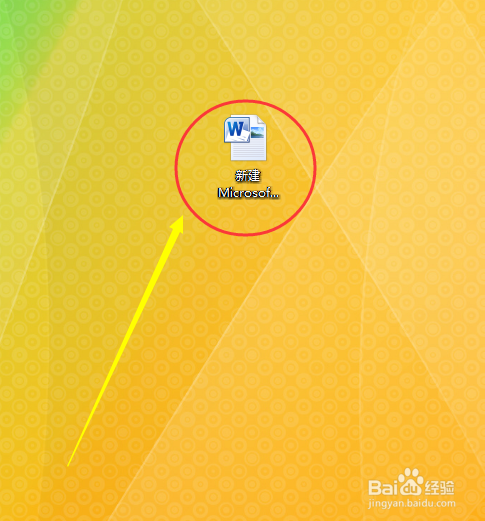
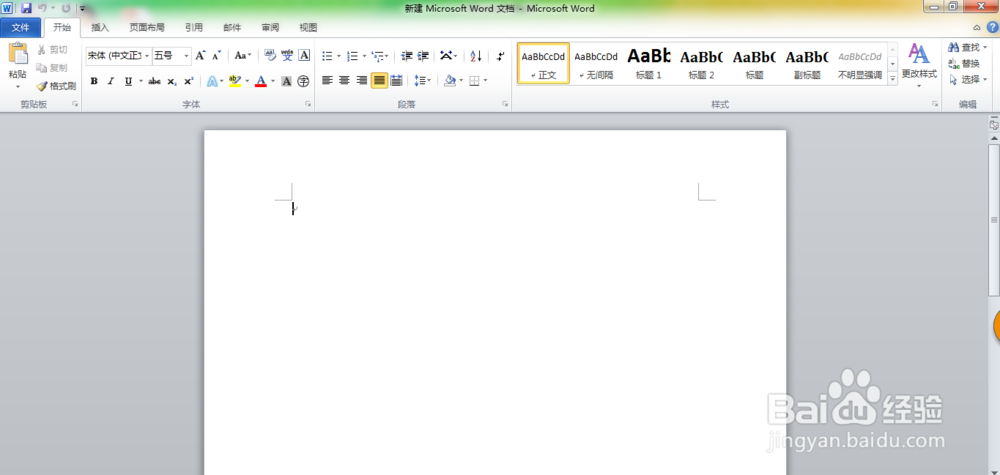 2/5
2/5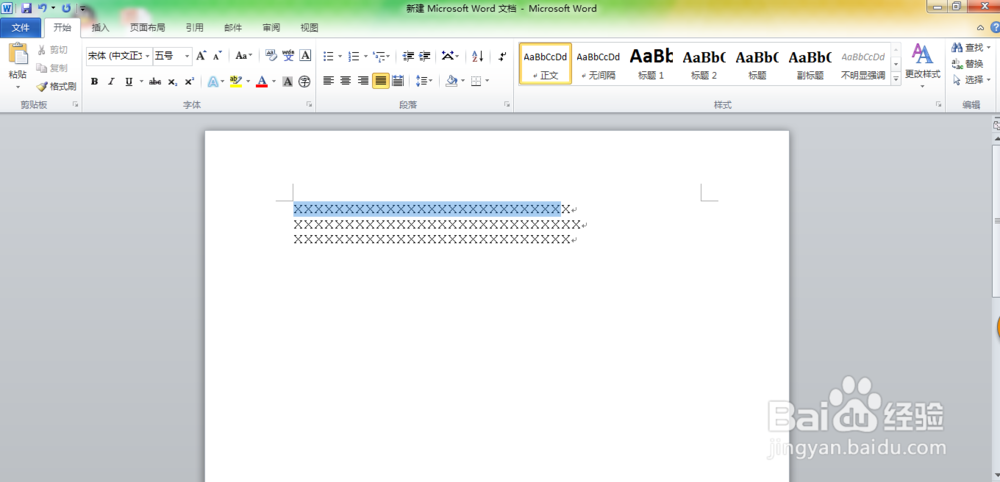 3/5
3/5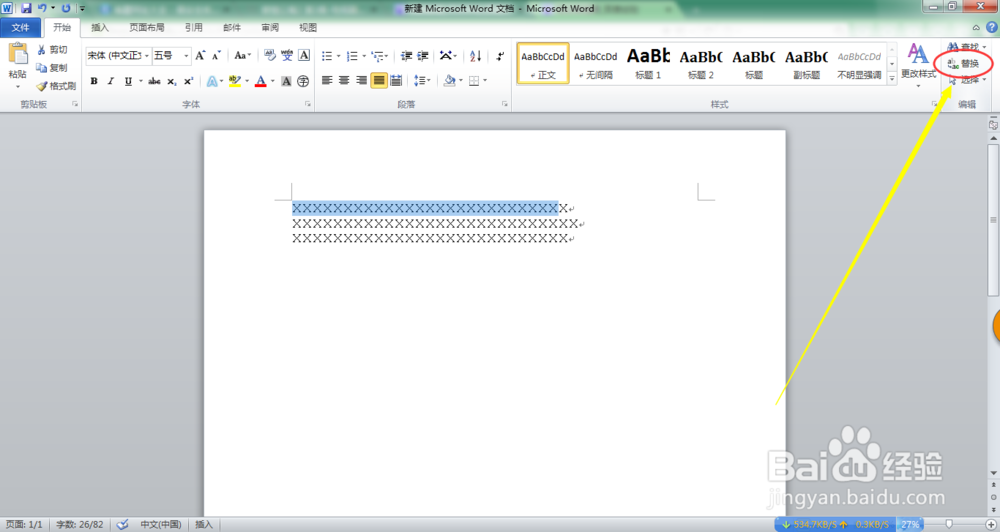 4/5
4/5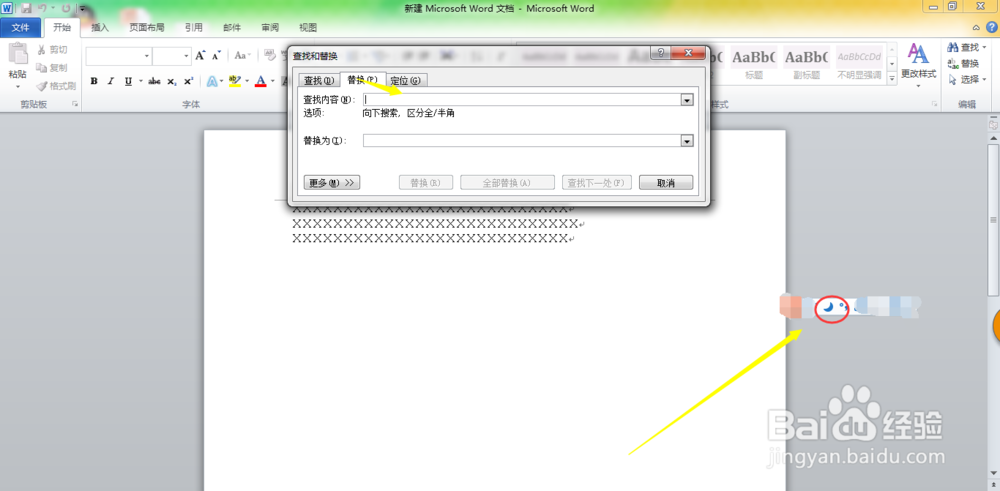 5/5
5/5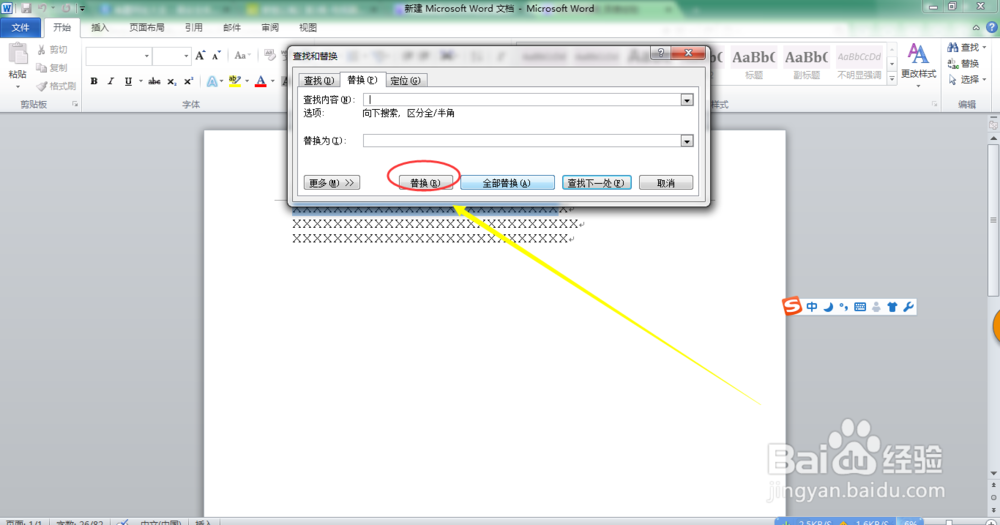 注意事项
注意事项
第一步:首先打开桌面需要进行操作的Word文档,有的文档在进入时在菜单栏下会显示黄色条框,这时一定要点击启用编辑,否则右面的操作有可能无法进行。
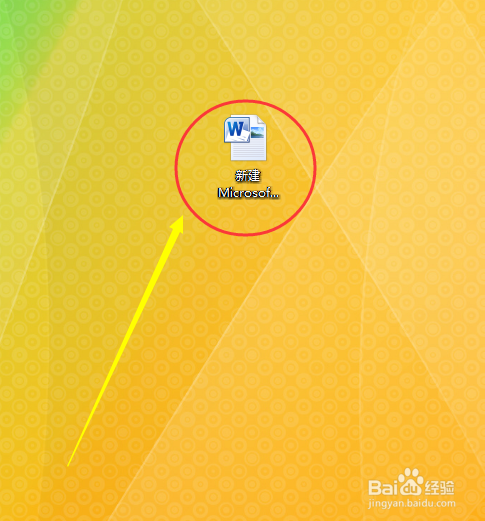
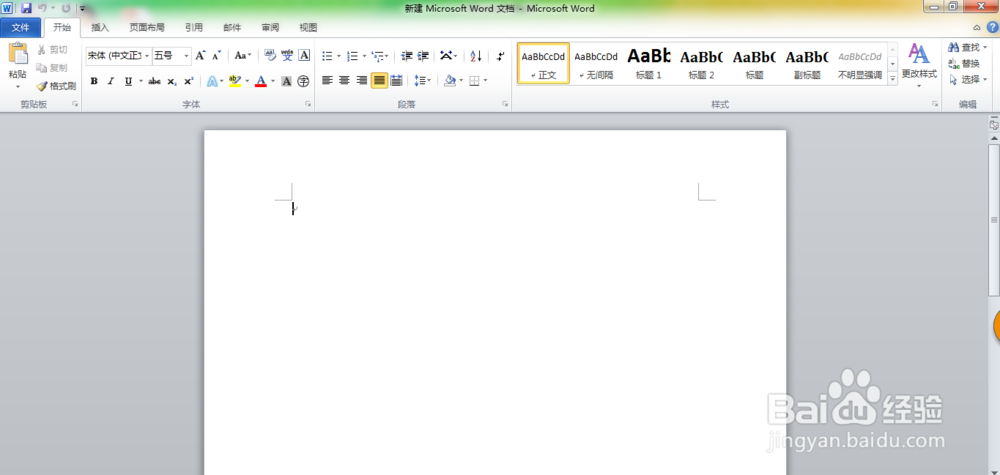 2/5
2/5第二步:选中你需要进行删除西文空格的段落,也可以按ctrl键选择多个段落
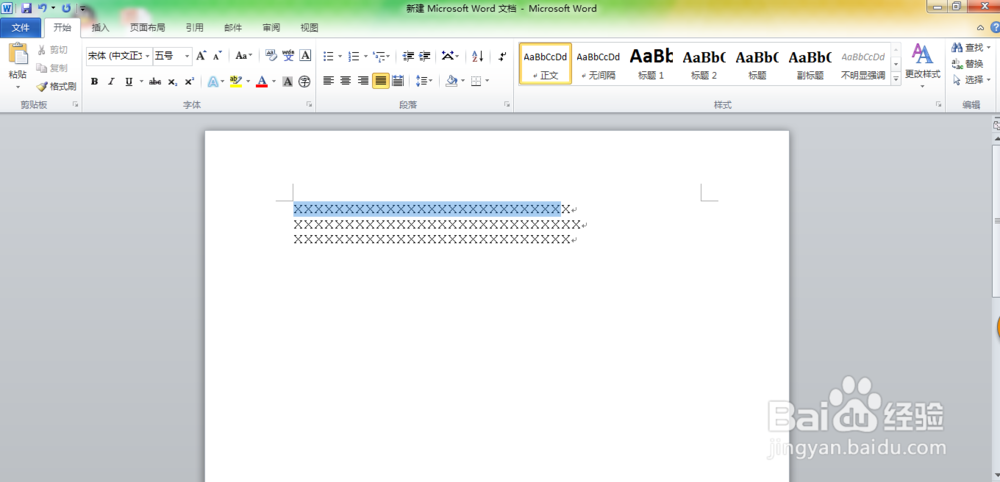 3/5
3/5第三步:选中段落后,找到开始选项卡,在开始选项卡的下拉选项编辑(在页面右上角)中找到替换,单击进入
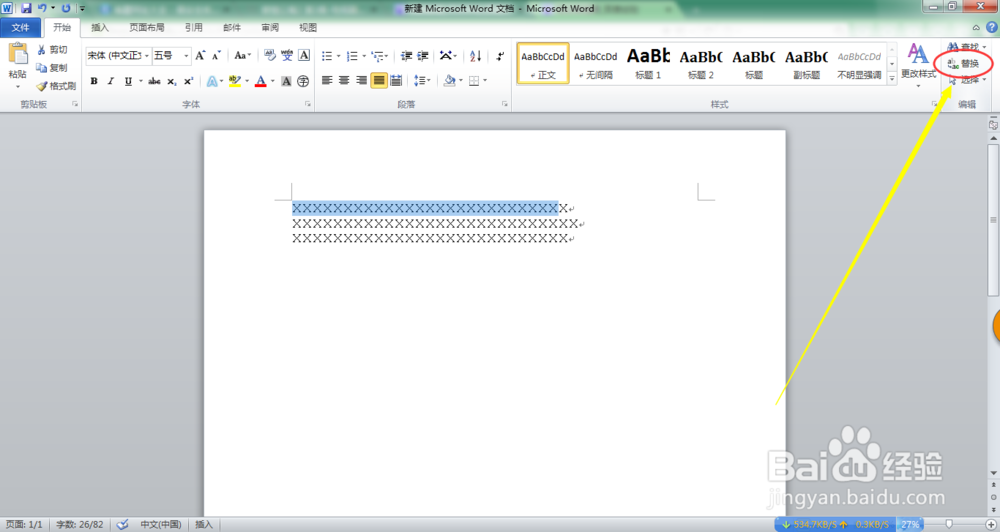 4/5
4/5第四步:这时弹出查找与替换对话框,在查找内容什么内容也不需要输入,鼠标点进去,单击一下空格键(要保证是在输入法半角状态下进行),替换为框中什么也不需要填
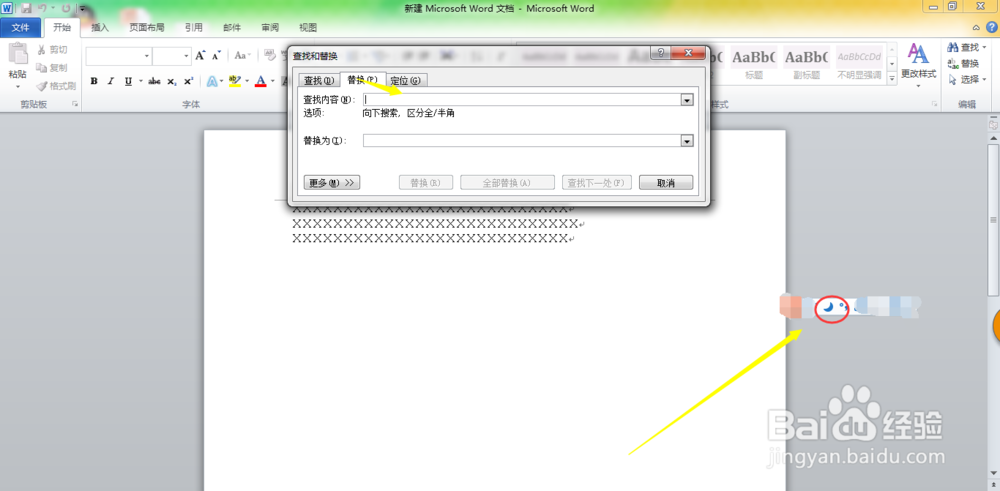 5/5
5/5第五步:单击一下替换就完成了,这时弹出显示Word已经完成对所选内容的搜索,是否搜索文档其余部分,单击否就行了
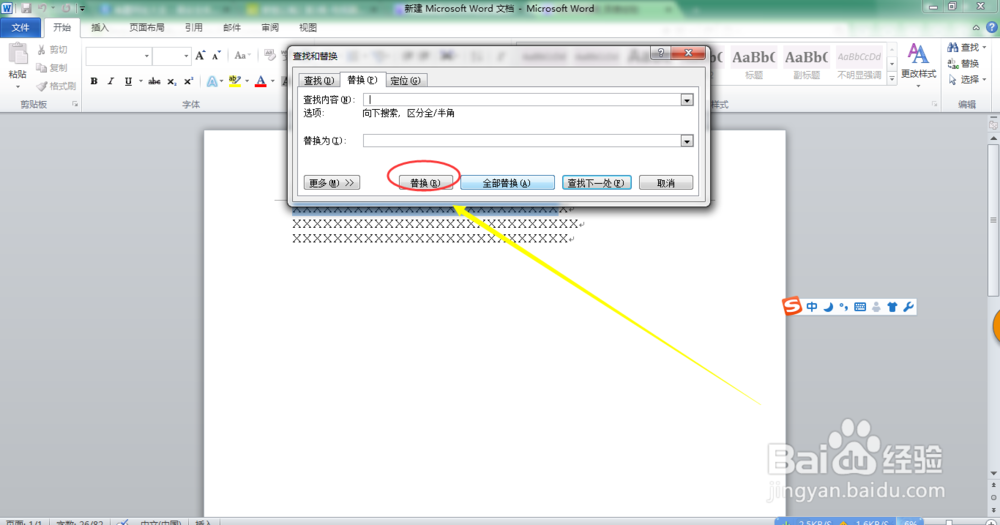 注意事项
注意事项保证是在半角状态下单击空格键的
第五步时不要误点是了,那就变成了删除全文的西文空格
word版权声明:
1、本文系转载,版权归原作者所有,旨在传递信息,不代表看本站的观点和立场。
2、本站仅提供信息发布平台,不承担相关法律责任。
3、若侵犯您的版权或隐私,请联系本站管理员删除。
4、文章链接:http://www.1haoku.cn/art_560956.html
上一篇:微信转账退回记录怎么查询?
下一篇:白衣服长霉斑怎么洗
 订阅
订阅